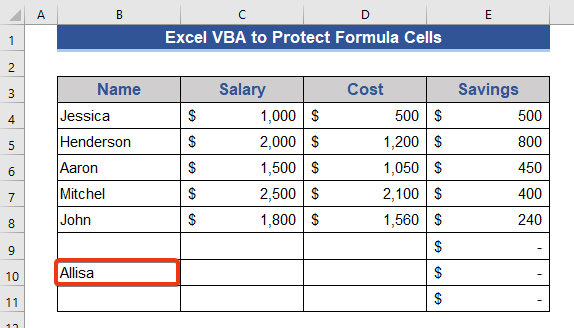فہرست کا خانہ
ہم Excel فائلوں یا شیٹس کی حفاظت کرتے ہیں تاکہ دوسرے صارفین یا وصول کنندگان کوئی تبدیلی نہ کر سکیں۔ لیکن بعض اوقات خصوصی معاملات پیدا ہوتے ہیں۔ ہمیں فارمولا سیلز میں تبدیلی کے بغیر ترمیم کی اجازت کے ساتھ اپنی فائل شیئر کرنے کی ضرورت پڑ سکتی ہے۔ فارمولہ کی تبدیلیوں کی وجہ سے، ہمیں مطلوبہ پیداوار نہیں ملے گی۔ لہذا، ہم یہ بتانے جا رہے ہیں کہ ایکسل شیٹ میں فارمولے کی حفاظت کیسے کی جائے لیکن ان پٹ کی اجازت دی جائے۔
پریکٹس ورک بک ڈاؤن لوڈ کریں
اس پریکٹس ورک بک کو ڈاؤن لوڈ کریں جب آپ ورزش کر رہے ہوں اس آرٹیکل کو پڑھنا۔
فارمولے کی حفاظت کریں لیکن Input.xlsm کی اجازت دیں
2 ایکسل میں فارمولے کی حفاظت کے طریقے لیکن ان پٹ کی اجازت دیں
ہم دو طریقوں پر تبادلہ خیال کریں گے جو یہ بیان کرتے ہیں کہ ایکسل ان پٹ کی اجازت دیتے ہوئے فارمولوں کی حفاظت کیسے کی جائے۔ ان میں سے ایک VBA میکرو ہے۔
ہمارے پاس ملازمین کے ناموں کا ڈیٹا سیٹ ہے جس میں ان کی تنخواہ اور لاگت ہے۔ اب، تنخواہ اور لاگت درج کریں اور بچت کا حساب لگائیں۔ ہم بچت کے کالم کو چھو نہیں سکتے۔

تنخواہ اور لاگت کالم میں اقدار داخل کرنے کے بعد، ہمیں خود بخود بچت مل جاتی ہے۔ .
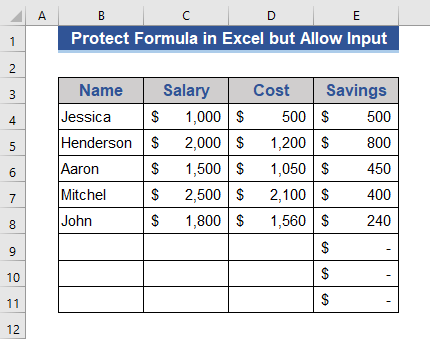
ہم کچھ خالی سیل بھی رکھتے ہیں۔ جب نئے لوگ آئیں گے، ہم ان کی معلومات داخل کریں گے اور بچت کا تعین کریں گے۔ بچت کالم کے فارمولہ سیل کے بغیر، دوسرے کالم قابل تدوین رہیں گے۔
1۔ صرف فارمولہ سیلز کی حفاظت کریں
ہم ڈیٹا انٹری کی اجازت دینے والے فارمولوں کے ساتھ سیلز کی حفاظت کر سکتے ہیں۔ پہلے فارمولا سیلز کو لاک کریں اور پھرشیٹ کی حفاظت کرو. تفصیلات کے لیے درج ذیل مراحل پر عمل کریں۔
اسٹیپس:
- سب سے پہلے، ہم تمام سیلز کو ان لاک کریں گے۔ اس کے لیے پوری ورک شیٹ کو منتخب کرنے کے لیے Ctrl+A دبائیں۔

- پھر، فارمیٹ سیلز<پر جائیں۔ 4> Ctrl+1 دبانے سے ونڈو۔
- تحفظ ٹیب سے Locked آپشن کو غیر چیک کریں۔ آخر میں، ٹھیک ہے بٹن دبائیں۔

- اب ورک شیٹ پر کوئی مقفل سیل نہیں ہے۔

- F5 بٹن دبائیں اور Go To ونڈو میں داخل ہوں۔
- خصوصی کو منتخب کریں۔ اس ونڈو سے بٹن۔
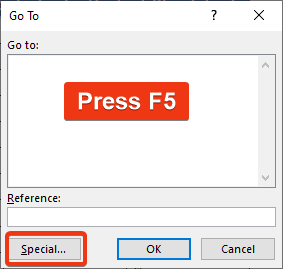
- Special پر جائیں ونڈو سے فارمولے منتخب کریں۔ پھر، دبائیں OK ۔
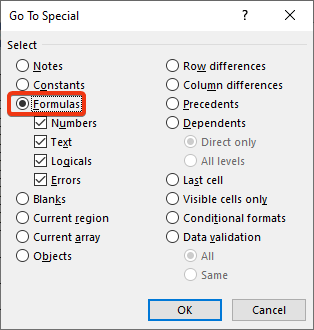
- فارمولوں پر مشتمل تمام سیل یہاں نشان زد ہیں۔
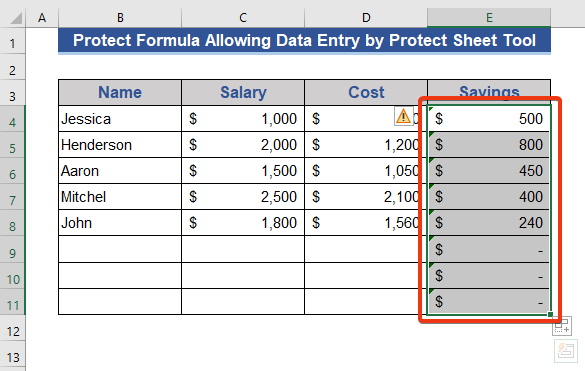
- دوبارہ، فارمیٹ سیلز ونڈو میں داخل کریں۔
- اب، Locked آپشن کو چیک کریں اور پھر OK دبائیں ۔
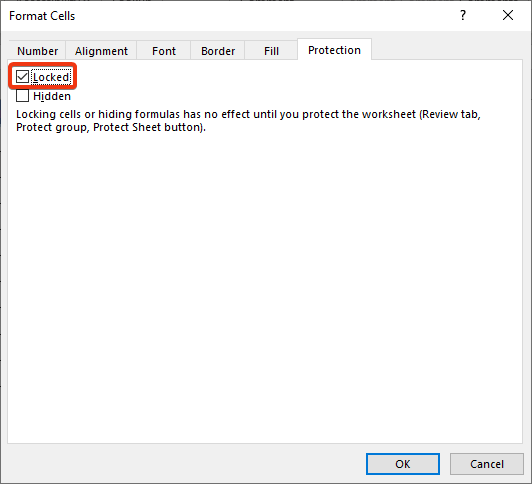
فارمولوں پر مشتمل سیل اب مقفل ہیں۔
- جائزہ کریں ٹیب پر جائیں۔
- پروٹیکٹ گروپ سے پروٹیکٹ شیٹ آپشن پر کلک کریں۔

- ہم پروٹیکٹ شیٹ ملے گا۔ یہاں، پاس ورڈ کے تحفظ کا آپشن ملے گا۔
- اور صارف کے لیے اجازت شدہ اختیارات کی فہرست بھی دکھائیں۔ ہم پہلے دو اختیارات کو چیک کرتے ہیں، پھر ٹھیک ہے دبائیں.
24>
- ہمارا کام اب مکمل ہوگیا ہے۔ ہم کسی بھی سیل میں عناصر کے بغیر ان پٹ کر سکتے ہیں۔فارمولہ خلیات. جیسے، ہم سیل B9 پر ایلیسا ان پٹ کرتے ہیں۔

- لیکن اگر ہم فارمولے میں ان پٹ کرنا چاہتے ہیں۔ خلیات، ہمیں ایک انتباہ ملے گا. یہاں، ہم سیل E7 پر کلک کریں اور وارننگ دکھائی دے رہی ہے۔
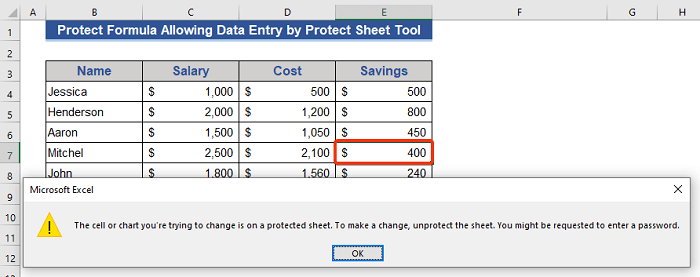
2۔ ایک ایکسل VBA کوڈ استعمال کریں تاکہ فارمولہ سیلز کی حفاظت کریں اور دوسرے سیلز میں ان پٹ کی اجازت دیں
اس سیکشن میں، ہم ایک VBA کوڈ استعمال کریں گے جو فارمولہ سیل دوسرے سیلز کو قابل تدوین کی اجازت دیتے ہیں۔
مرحلہ:
- ہر شیٹ کے نیچے شیٹ کا نام سیکشن پر جائیں۔
- ماؤس کے دائیں بٹن کو دبائیں۔ سیاق و سباق کے مینو سے دیکھیں کوڈ کا انتخاب کریں۔
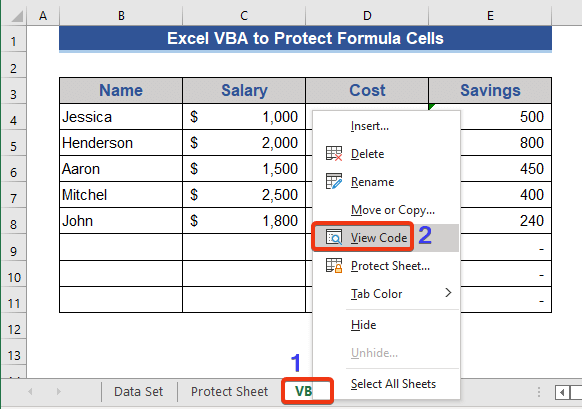
- ہم VBA<4 درج کرتے ہیں۔> کھڑکی۔ داخل کریں ٹیب سے ماڈیول آپشن کا انتخاب کریں۔

- یہ VBA ماڈیول ہے۔ . ہم یہاں VBA کوڈ لکھیں گے۔
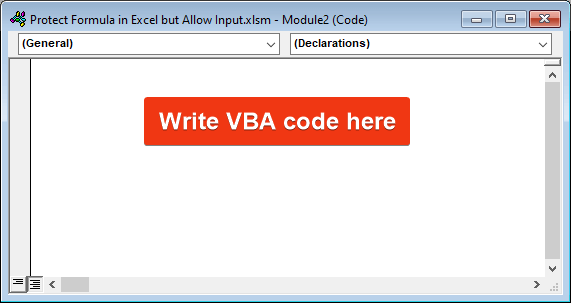
- اب، درج ذیل VBA <4 کو کاپی اور پیسٹ کریں ماڈیول پر>کوڈ۔
6988
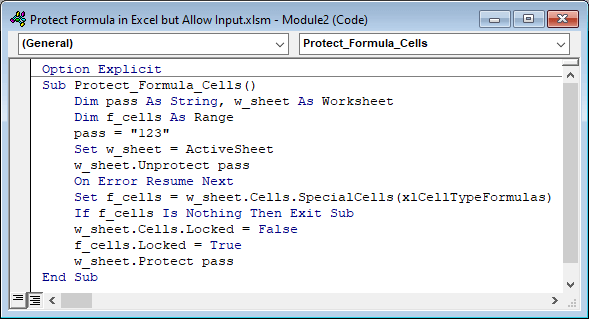
- اس کے بعد کوڈ کو چلانے کے لیے F5 بٹن دبائیں۔

ہم نے فارمولا سیلز کو کامیابی سے لاک کر دیا ہے۔
- ہم فارمولہ سیلز کے بجائے کسی بھی سیل پر ان پٹ کر سکتے ہیں۔ دیکھو، ہم ان پٹ کر سکتے ہیں سیل B10 ۔